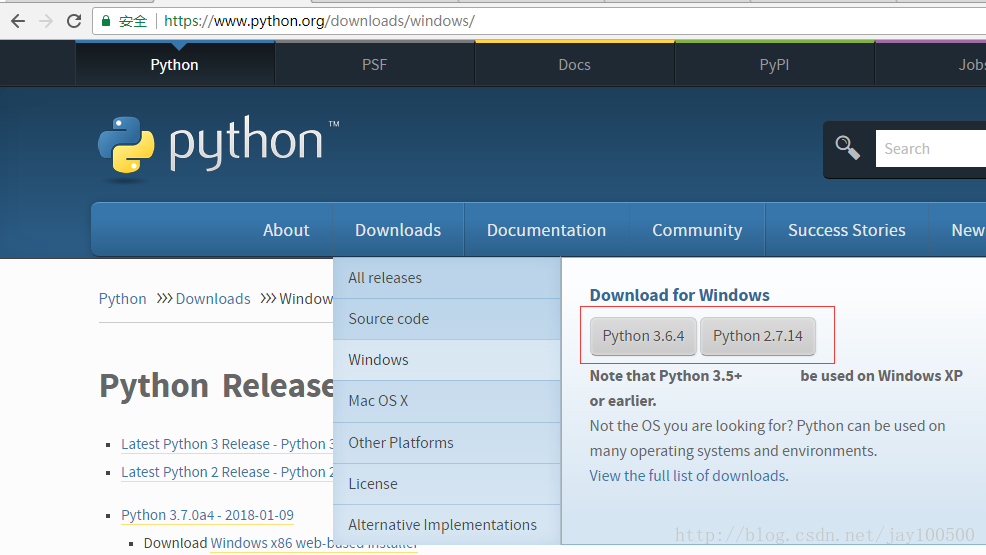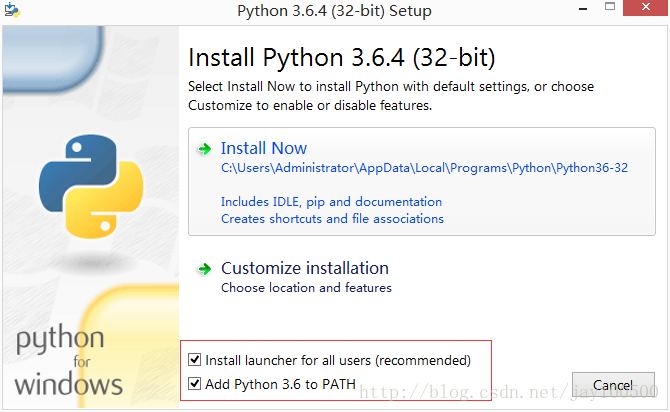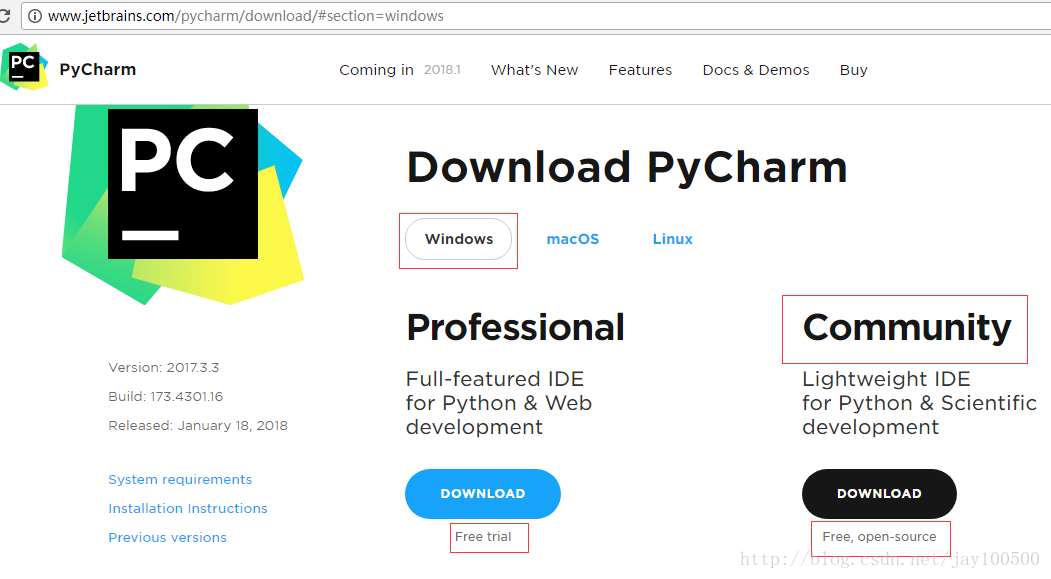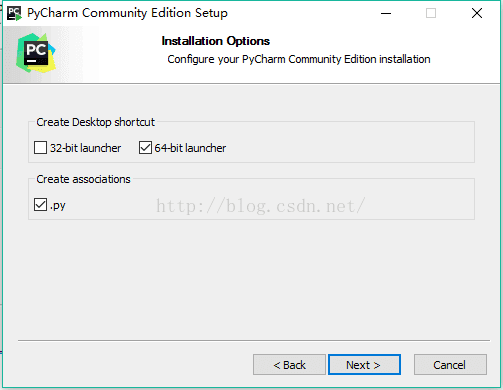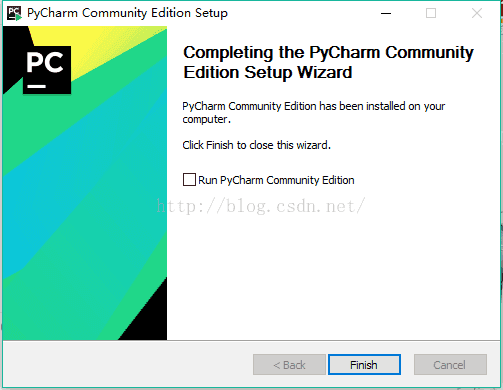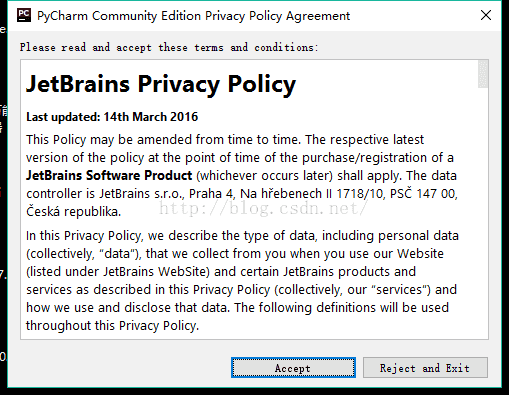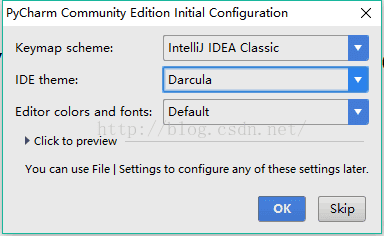作者:谭东
想要学习Python,那么第一步就是安装和配置Python环境。
不急,先了解下Python。引用:
Python(英国发音:/ˈpaɪθən/ 美国发音:/ˈpaɪθɑːn/), 是一种面向对象的解释型计算机程序设计语言,由荷兰人Guido van Rossum于1989年发明,第一个公开发行版发行于1991年。
Python语法简洁清晰,特色之一是强制用空白符(white space)作为语句缩进。
Python具有丰富和强大的库。它常被昵称为胶水语言,能够把用其他语言制作的各种模块(尤其是C/C++)很轻松地联结在一起。常见的一种应用情形是,使用Python快速生成程序的原型(有时甚至是程序的最终界面),然后对其中有特别要求的部分,用更合适的语言改写,比如3D游戏中的图形渲染模块,性能要求特别高,就可以用C/C++重写,而后封装为Python可以调用的扩展类库。需要注意的是在使用扩展类库时可能需要考虑平台问题,某些可能不提供跨平台的实现。
好了,接下来安装和配置Python环境。
1、去官网下载安装包,这里以Windows为例。https://www.python.org
注意有Python2和Python3版本。我这里以Python3为例。
下载完毕后双击安装,勾选加入到环境变量Path中。
2、下载PyCharm。http://www.jetbrains.com/pycharm/
以Windows为例,右侧的社区版免费使用,开源。左侧的专业版免费试用30天,不开源。这里下载右侧的社区免费版。
直接双击下载好的exe文件进行安装,安装截图如下:
点击Next进入下一步:
点击Next进入下一步:
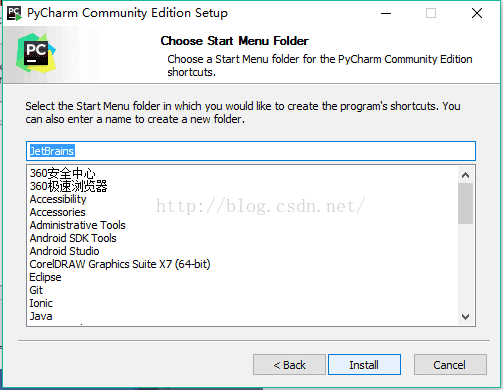
点击Install进行安装:
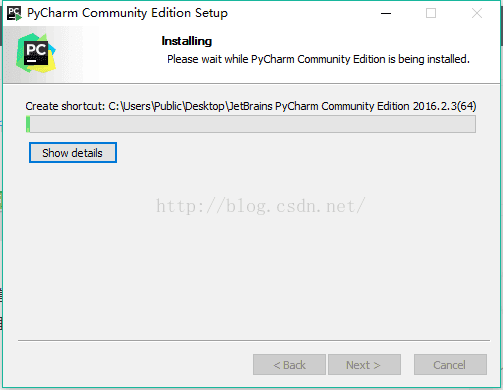
安装完成后出现下图界面,点级Finish结束安装:
下面我们来创建自己的第一个程序:
单击桌面上的pycharm图标,进入到pycharm中,如下图所示:
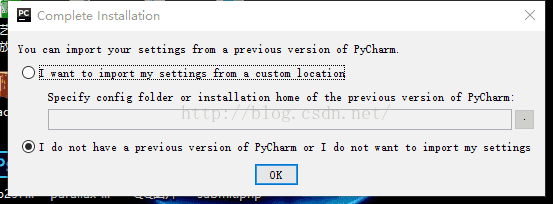
我们选择第二个,然后点击Ok:
点击上图中的Accept进入下一步:
点击上图中的ok进入下一步:
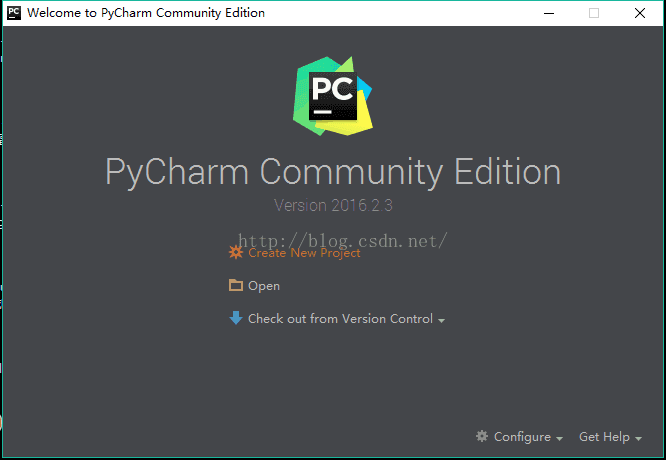
点击Create New Project,配置Python路径。
这样就可以了。
可以用cmd命令行测试或执行语句,也可以在PyCharm的Terminal执行命令。
例如输入python,正确输出python版本信息代表安装配置成功。